怎么删除Win7休眠文件Hiberfil.sys?
Win7系统休眠后会产生一个Hiberfil.sys的休眠文件,这个文件备份内存中的数据,让Win7系统能够快速地从休眠中恢复过来。这个休眠文件可能有好几个G的大小,如果不清理就会大量占用C盘的空间。那么怎么删除Win7休眠文件Hiberfil.sys呢?
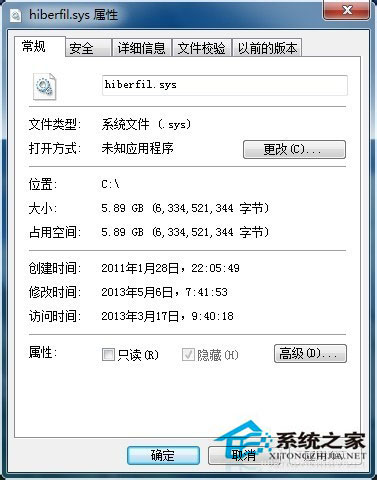
步骤
1、打开我的电脑,打开C盘。按下Alt键,调出菜单栏。(如果你的菜单栏平时隐藏的话)。
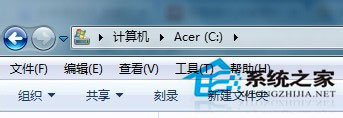
2、点击 工具----文件夹选项。
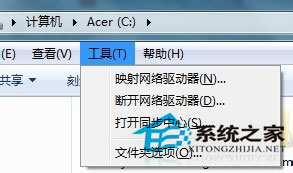
3、点击查看,找到“隐藏文件和文件夹 ”,选择“显示隐藏的文件、文件夹和驱动器”,点击确定。
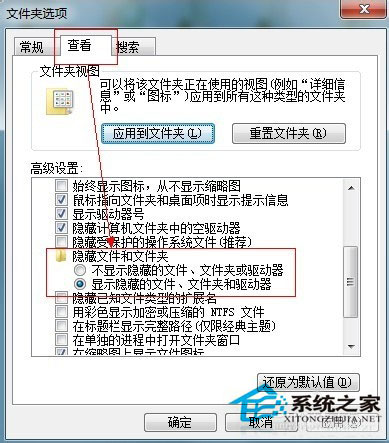
4、这时候你可以看到C盘里面的hiberfil.sys文件
删除,是删不掉的!
为什么无法将 Hiberfil.sys 由系统分区根目录转移至其它位置,这是由于 Windows 要想在硬盘的其它位置读取启动文件,必须首先加载文件系统驱动程序。但是已经转入休眠状态的 Windows,其文件系统驱动程序在 Hiberfil.sys 里。不加载文件系统驱动,Windows 就无法读取 Hiberfil.sys;不读取 Hiberfil.sys,Windows 就无法加载文件系统驱动。
无法修改 Hiberfil.sys 的所在位置是 Windows 7 减小 Hiberfil.sys 的原因之一;提高 Hiberfil.sys 的文件利用率是减小 Hiberfil.sys 的另一个原因。随着计算机物理内存容量越来越大,多数计算机都有相当一部分物理内存处于空闲状态,并非每次休眠都有完全等同于物理内存容量的内存数据需要保存为 Hiberfil.sys。在早期版本的 Windows 中,尽管 Hiberfil.sys 的大小始终等同于物理内存大小,但 Windows 每次休眠时也并没有从头到脚地更新 Hiberfil.sys 的所有内容。换言之,早期版本的 Windows 的 Hiberfil.sys 存在着没有充分利用的浪费的空间。

5、为了节省系统分区的硬盘空间,Windows 7 在计算机转入休眠之前,可以将内存数据进行 0-50% 比率的压缩,从而将 Hiberfil.sys 减小为物理内存大小的 50%-100%。这个百分比可以通过 POWERCFG 命令配合 -H -SIZE 《Percentage》 参数进行设置。
首先要用管理员身份打开命令提示符
操作顺序如下。开始,附件,命令提示符,右键,管理员方式 打开。
相关文章:
1. Win10凭证管理在哪里?Win10凭证管理器怎么打开?2. Win11应用程序发生异常怎么办? Win11系统应用程序崩溃无法打开解决办法3. Win10如何一键激活小娜?Win10一键激活小娜的方法4. 如何纯净安装win10系统?uefi模式下纯净安装win10系统图文教程5. UOS文本编辑器如何全屏窗口启动? UOS全屏方式查看文件的技巧6. 如何双启动Win11和Linux系统?Win11 和 Linux双系统安装教程7. Centos 7安装Rclone如何用命令同步国外网盘文件?8. 华为笔记本如何重装系统win10?华为笔记本重装Win10系统步骤教程9. win11搜索栏一直在加载怎么办? Win11搜索框转圈无法使用的解决办法10. 中兴新支点操作系统全面支持龙芯3A3000 附新特性

 网公网安备
网公网安备